在过去,要在Mac上安装Windows操作系统通常需要使用U盘,这在某些情况下可能会很麻烦。然而,现在有了更简单的方法,可以通过虚拟机在Mac上安装Windows10,无需使用U盘。本文将介绍详细的步骤和注意事项。
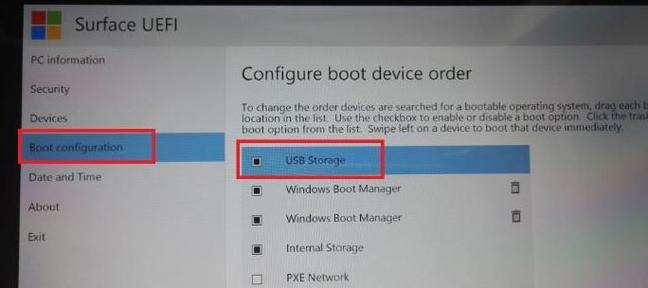
安装虚拟机软件
要在Mac上安装Windows10,首先需要选择一款虚拟机软件。目前比较常用的有ParallelsDesktop、VMwareFusion和VirtualBox等。选择一款适合自己的虚拟机软件,并根据其官方指南进行安装。
获取Windows10镜像文件
在安装虚拟机软件之后,需要获取Windows10的镜像文件。可以从Microsoft官方网站下载最新版本的Windows10镜像文件,并确保选择与自己电脑相匹配的版本。将下载的镜像文件保存到Mac的硬盘上。
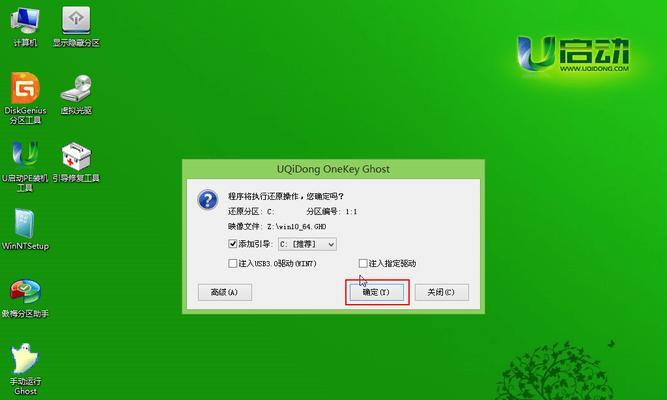
创建新的虚拟机
打开虚拟机软件后,点击创建新的虚拟机。根据软件提供的向导,选择“从光盘或镜像文件安装操作系统”,并选择之前下载的Windows10镜像文件作为安装源。
设置虚拟机参数
在创建新的虚拟机之后,需要设置一些参数以确保Windows10能够正常运行。这包括分配足够的内存和硬盘空间,配置网络连接以及其他个性化设置。
安装Windows10
完成虚拟机参数的设置后,点击开始安装按钮,虚拟机将自动启动,并开始安装Windows10操作系统。按照屏幕上的提示进行操作,并等待安装完成。
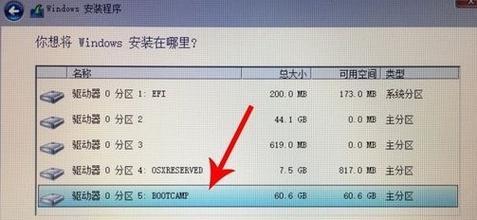
配置Windows10
在安装完成后,系统会要求进行一些配置,如选择语言、时区和键盘布局等。根据个人需求进行设置,并继续下一步。
安装虚拟机工具
安装完成后,需要安装虚拟机工具以获得更好的性能和功能。虚拟机软件通常会提供相关的工具,按照软件指南进行安装。
更新Windows10
安装虚拟机工具后,建议立即更新Windows10操作系统以获取最新的功能和修复。打开Windows10的设置,找到更新和安全选项,并进行系统更新。
调整虚拟机设置
如果在使用过程中发现虚拟机运行缓慢或存在其他问题,可以尝试调整虚拟机的设置。例如,分配更多的内存和处理器资源,或者更改虚拟机的硬盘类型。
共享文件和剪贴板
虚拟机软件通常支持共享文件和剪贴板功能,这可以方便地在Mac和Windows之间传输文件和文本。在虚拟机软件的设置中启用此功能,并按照软件的指南进行配置。
备份虚拟机
为了避免意外数据丢失,建议定期备份虚拟机。可以使用虚拟机软件提供的备份功能或者手动将虚拟机文件复制到外部存储设备上。
安全防护
安装Windows10后,确保及时进行安全防护措施。这包括安装杀毒软件、启用防火墙和更新操作系统以获取最新的安全补丁。
注意事项
使用虚拟机安装Windows10时,需要注意一些问题。例如,虚拟机性能可能不如实际硬件设备,某些功能可能不支持或存在兼容性问题。
其他操作系统选择
除了Windows10,还可以在Mac上安装其他操作系统,如Linux或其他版本的Windows。安装步骤和注意事项可能会有所不同,但基本原理相同。
通过虚拟机在Mac上安装Windows10是一种简便的方法,可以避免使用U盘并享受两个操作系统的便利。然而,使用虚拟机仍然需要注意性能和兼容性等问题,同时定期备份和进行安全防护。希望本文能够帮助到需要在Mac上安装Windows10的用户。




